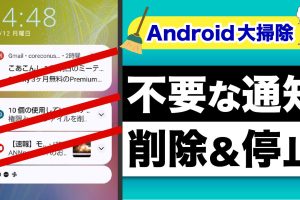今回は、「こんなに簡単!便利!カードリーダーで残高確認・利用履歴も確認可能」についてご説明いたします。
Suica、PASMO、nanaco等、チャージ式のカード型の電子マネーの利用も増えてきています。
カード式の電子マネーにいくら残高が残っていたかわからなくなってしまったことや残高不足で支払いがスムースにできなかった経験がある方も多いかもしれません。
そんな時に、今回ご紹介するアプリを使うと瞬時に電子マネーカードの残高や使用履歴を見ることができます。
<講座内容>
1. 電子マネー・カードリーダーアプリとは
2. カードリーダーアプリを使って残高を確認しよう
詳しくは、下記の動画ご参照ください。(講義動画時間:33分47秒)
【目次】
1.電子マネー・カードリーダーアプリとは
2.カードリーダーアプリを使って残高を確認しよう
1. 電子マネー・カードリーダーアプリとは
電子マネーとは、一般的に、現金をデータ化して、決済をすることを指します。
電子的なデータのやり取りで、現金と同じように、モノを買ったり、サービスを受けたりすることができるようになります。
今回は、カードにお金をチャージして使うものに絞ってご説明していきます。
代表的なカード式電子マネーとしては、交通系の「Suica」「PASMO」があります。
また、流通系として、「nanaco」「楽天edy」「WAON」が知名度の高い電子マネーになります。
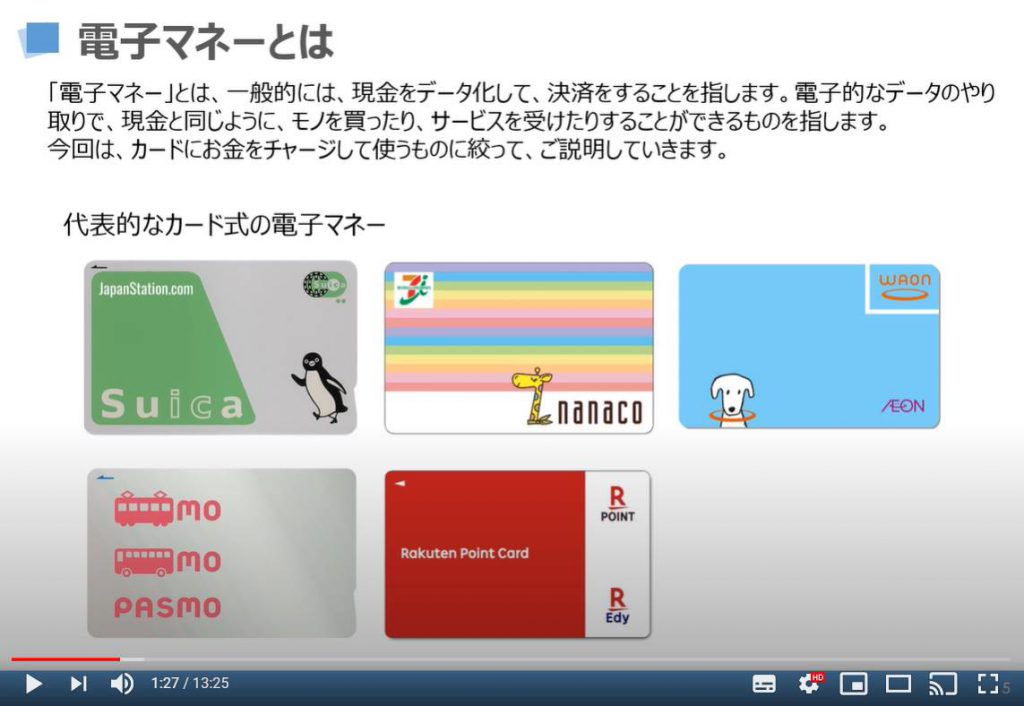
こちらでは、カード式の電子マネーの便利な点と不便な点についてご説明致します。
便利な点としては、支払う際のお金を数えなくて良い点やお釣りをもらわなくていい点が一番のメリットになります。
また、チャージ式であるため、チャージした分のみ使用できるのでお金の管理がしやすい点もメリットになります。
一方で不便な点は、チャージしないと使うことができない点になります。
また、一番不便な点は、今いくら残っているのかが見た目からはわからない点になります。
使ってみると残高の把握はできますが、あまり使っていなかったりすると、いくら残っているかがわからないため、少し不便に感じることがあります。
加えて、カードを落としてしまうと使われてしまうという点もリスクになります。
また、電子マネー全体に言えますが、災害時に弱いというのもリスクの一つになります。
カードの種類によっては、使えるお店も限られているため、その点が不便に感じることがあります。
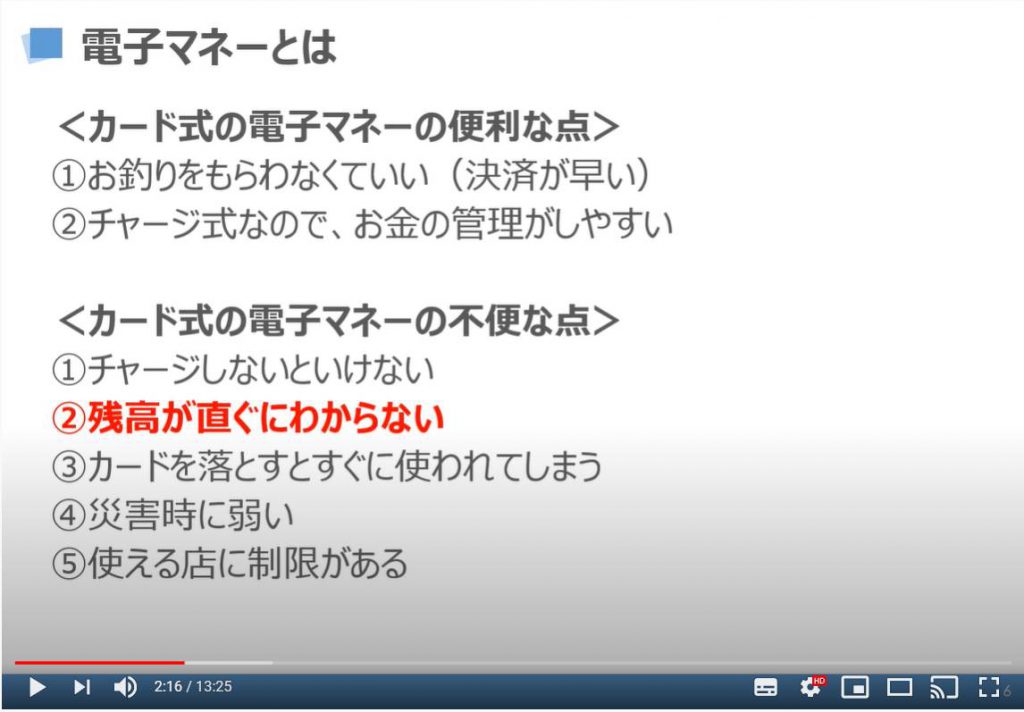
こちらでは、スマホなどで決済する場合に必要になる「NFC」についてご説明致します。
「NFC」とは、端末をかざすだけで周辺機器との無線通信を可能にする技術・規格になります。
「Near field communication」の頭文字をとって、「NFC」と呼ばれています。
日本語では「近距離無線通信」と訳されることが多いです。
NFC対応していない携帯端末は、駅の改札やコンビニなどで携帯をかざずだけで支払いをすることが出来ない端末になります。
日本では、おサイフケータイに対応している端末ですと言われたり、Felica(フェリカ)対応機種ですと言われることもありますが、どちらもNFC規格で作られているものになりますので、端末をかざすだけで電子マネーでの支払いができる端末になります。
また、iPhone以外の端末ですと、背面にこちらのマークが表示されていると対応している端末になります。
機種によっては、マークを付けていないものもありますので、その際には設定画面で対応機種かを識別する必要があります。
iPhoneの場合には、iPhone7以降はすべての機種がNFC対応機種になっています。
今回、ご紹介する「カードリーダー」というアプリも、NFCの機能を利用して、カード式の電子マネー残高を確認するため、NFCに対応していない機種は使うことが出来ないアプリになります。
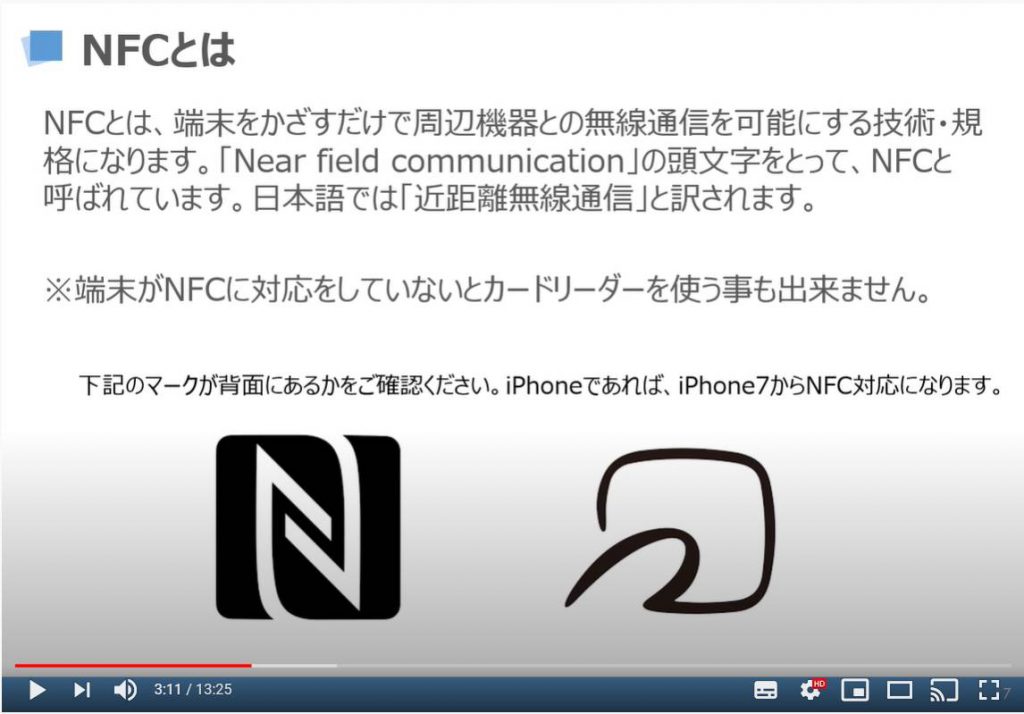
こちらでは、カードリーダーアプリについてご説明致します。
カードリーダーアプリは、アプリを立ち上げて、残高の確認をしたいカード式の電子マネーを端末にかざすと、カード式の電子マネーの情報を読み取り、その情報を表示させるアプリになります。
一般的には、残高、使用履歴、ポイント残高などの確認をすることができます。
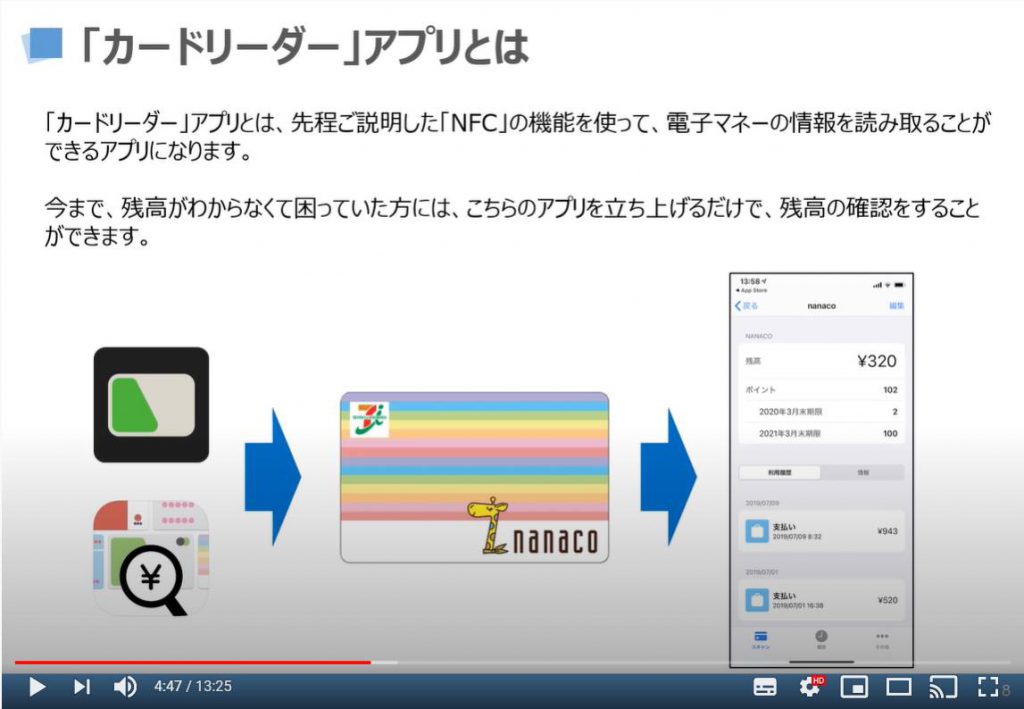
2. カードリーダーアプリを使って残高を確認しよう
iPhoneであれば、「Japan NFC Reader」という「カードリーダー」アプリをお勧め致します。
それでは、「Japan NFC Reader」というアプリをインストールしてみましょう。
まずは、①のように「App Store」のアプリをタップしてください。
次に「App Store」のTop画面が表示されますので、②のように右下にある「🔍」のアイコンをタップしてください。
次に画面の一番上の中央に検索窓が表示されますので、③のように検索窓をタップして、「カードリーダー」と入力してください。
そうしますと「カードリーダー」の検索結果一覧が表示されますので、「Japan NFC Reader」というアプリを探して、「インストール」してください。
インストールが完了すると「開く」というボタンが表示されますので、④のように「開く」をタップしてください。
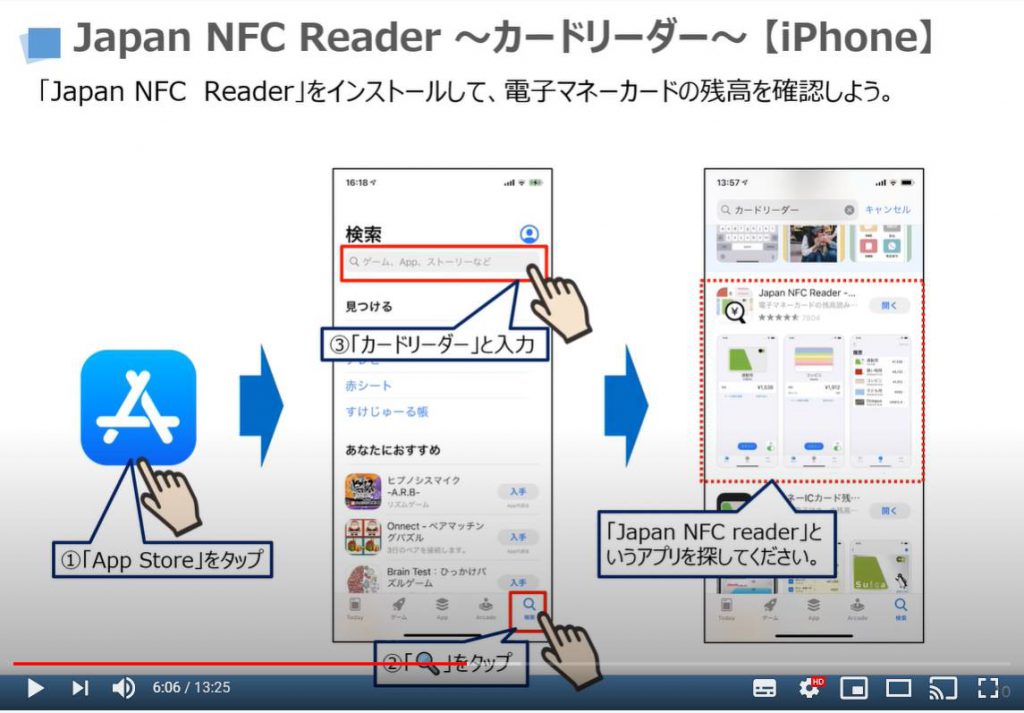
先程の続きになりますが、「開く」をタップすると「Japan NFC Reader」のトップ画面が表示されますので、まずは残高を知りたいカード式の電子マネーを置いてください。
次に、⑥のようにカードの上に「Japan NFC Reader」のTop画面が表示されている携帯端末をかざしてください。
同時に⑦のように、「スキャン」をタップしてください。
そうしますとカードの読み取りを開始いたします。
読取が始まらない場合には、カードにかざしている携帯の位置が良くないので、少し動かしてみてください。
カードの読み取りが「完了」すると、「完了」という画面が表示されます。
⑧のように「完了」をタップしてください。
そうしますと、⑨のように画面の上部に残高とポイントが表示されます。
また、⑩のように使用履歴が一覧で表示されます。
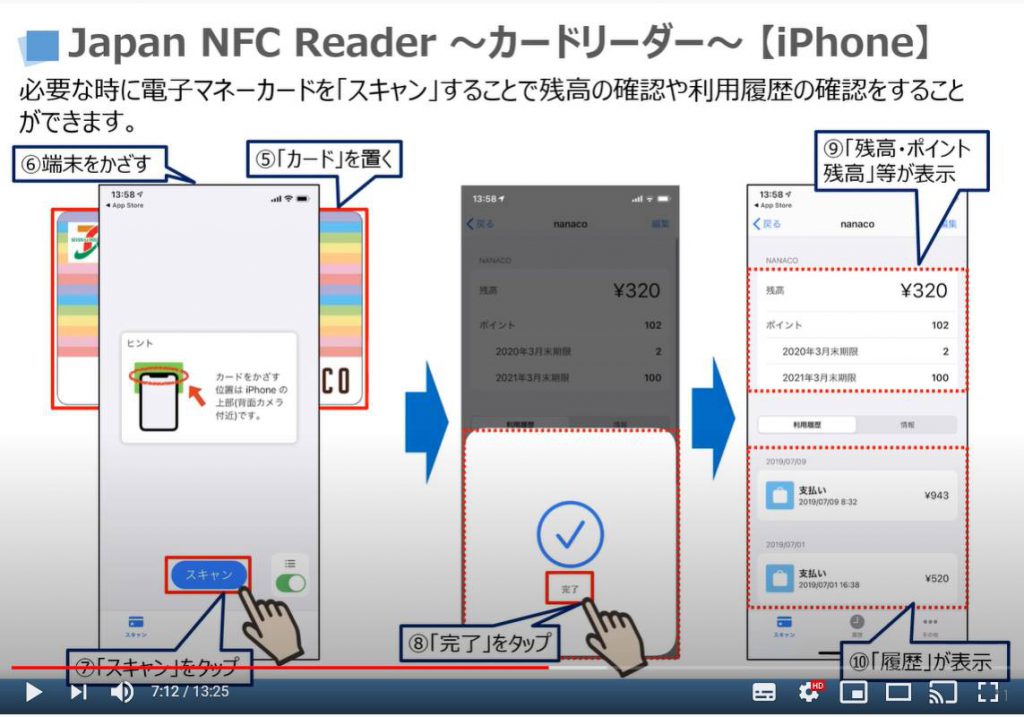
こちらでは、「電子マネーICカード」というカードリーダーアプリについてご説明致します。
カード式の電子マネーの残高を確認することができるアプリはいくつかありますので、一番自分自身にフィットするものをご選択ください。
今回は、お勧めとして、先程の「Japan NFC Reader」とこちらの「電子マネーICカード」というアプリをご紹介致します。
まずは、先程同じように①の「App Store」をタップしてください。
次にApp Storeのトップページが表示されますので、画面右下にある虫眼鏡をタップし、検索窓に②のように「カードリーダー」と入力し、検索してください。
そうしますと「カードリーダー」の検索結果一覧が表示されますので、「電子マネーICカード」というアプリを探して、インストールしてください。
インストールが完了すると、③ように「開く」というボタンが表示されますので、「開く」をタップしてください。
そうしますと「電子マネーICカード」アプリのTop画面が表示されますので、④のように画面の一番下の中央にある「読み取り」のボタンをタップしてください。
同時に、⑤のように残高を確認したいカード式の電子マネーを置いて、⑥のように「電子マネーICカード」のアプリが表示されている携帯端末をカードにかざしてください。
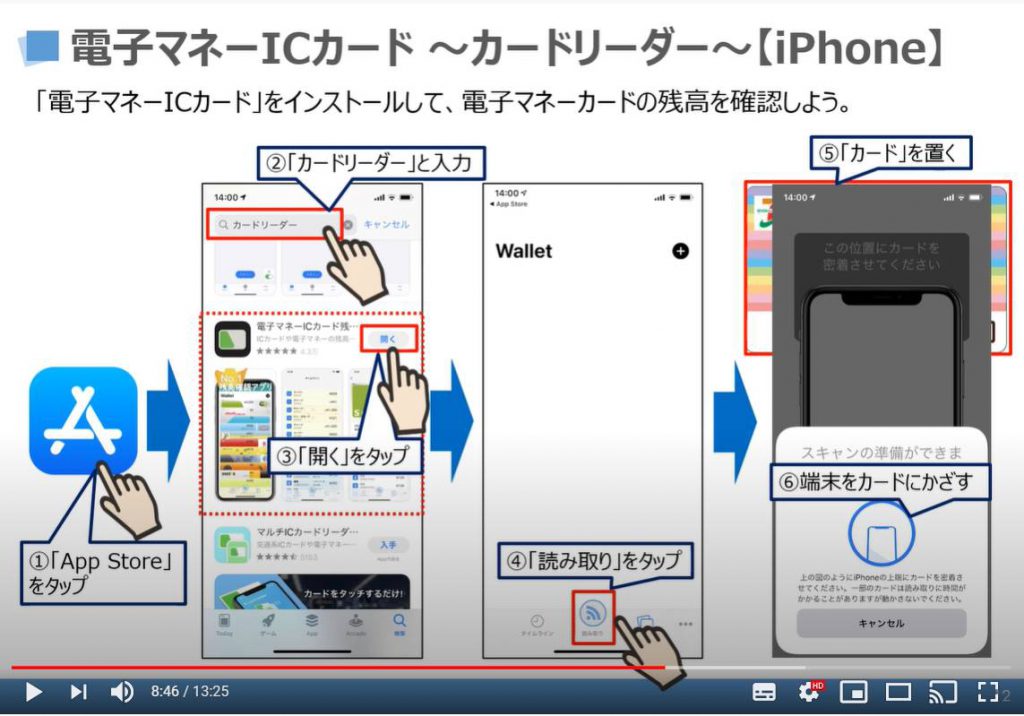
先程の続きになりますが、カードの読み取りが完了すると「読み取り完了」と表示されます。
次に、画面の上部に、⑦のように読み取りしたカード式の電子マネーの残高とポイント数が表示されます。
読み取りをしたカードの使用履歴を確認したい場合には、⑧のように画面の右下にある「タイムライン」をタップしてください。
そうしますとタイムラインの詳細画面が表示され、⑨のように上から新しい順に使用履歴が表示されます。
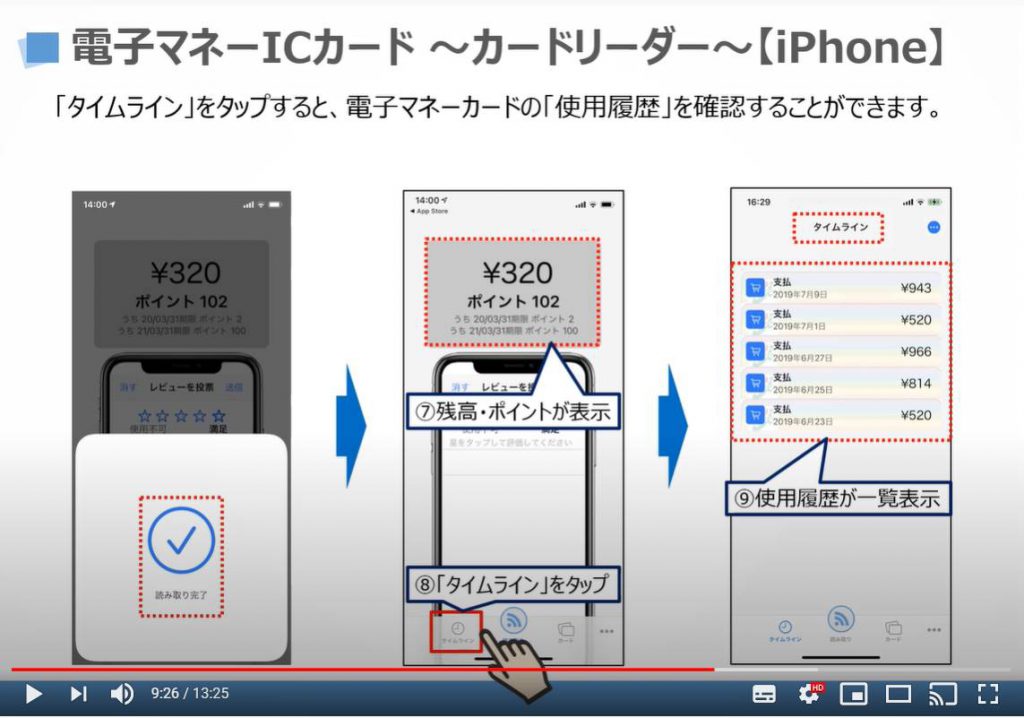
先程の続きになりますが、⑩のように画面の右下にある「カード」という項目をタップしてください。
そうしますと読み取りを行ったカード式の電子マネーが表示されます。
⑪のようにカードをタップしてください。
そうしますと、タップしたカードの詳細画面が表示され、⑫のように電子マネーの残高、使用履歴が一覧で表示されます。
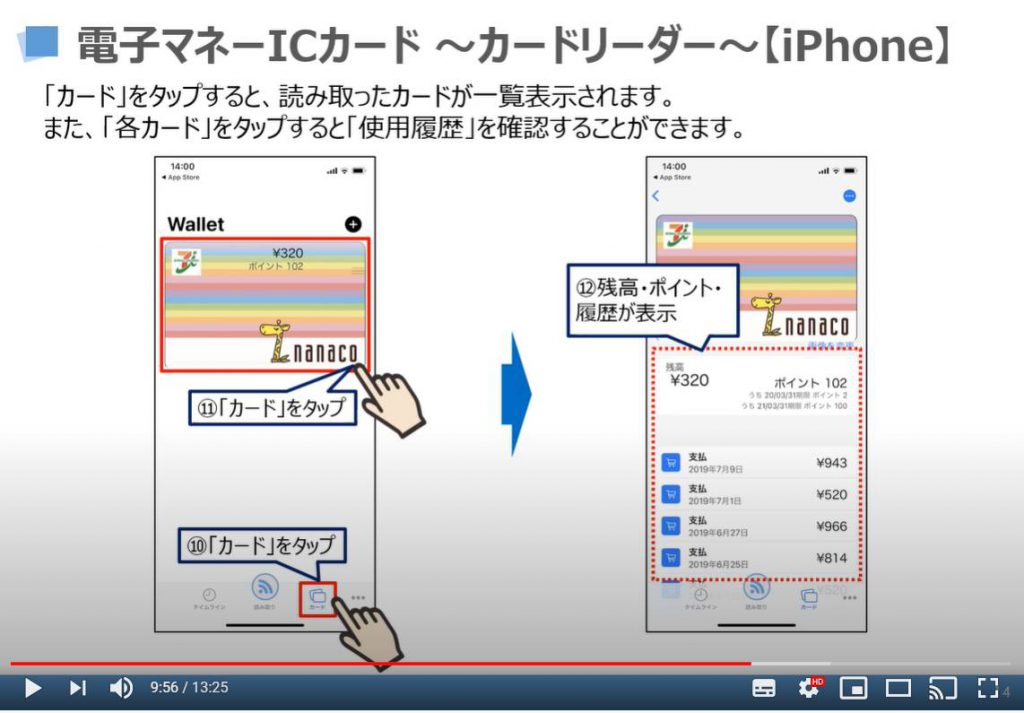
こちらでは、Android端末で「電子マネーICカード」を利用する方法についてご説明致します。
まずは、①のように「Playストア」をタップしてください。
そうしますと「Playストア」のトップ画面が表示されますので、一番上にある検索窓に②のように「カードリーダー」と入力し、検索してください。
そうしますと「カードリーダー」の検索結果一覧が表示されますので、「電子マネーICカード」というアプリを探して、インストールしてください。
インストールが完了すると「開く」というボタンが表示されますので、③のように「開く」をタップしてください。
そうしますと「電子マネーICカード」アプリのTop画面が表示されますので、④のように「カードを追加しますか」という説明用のメッセージが表示されますので、「OK」をタップしてください。
次に、「スイカやパスモ等のカードは(読み取り)をタップすると読み取れます」という説明用のメッセージが表示されますので、こちらも④のように「OK」をタップしてください。
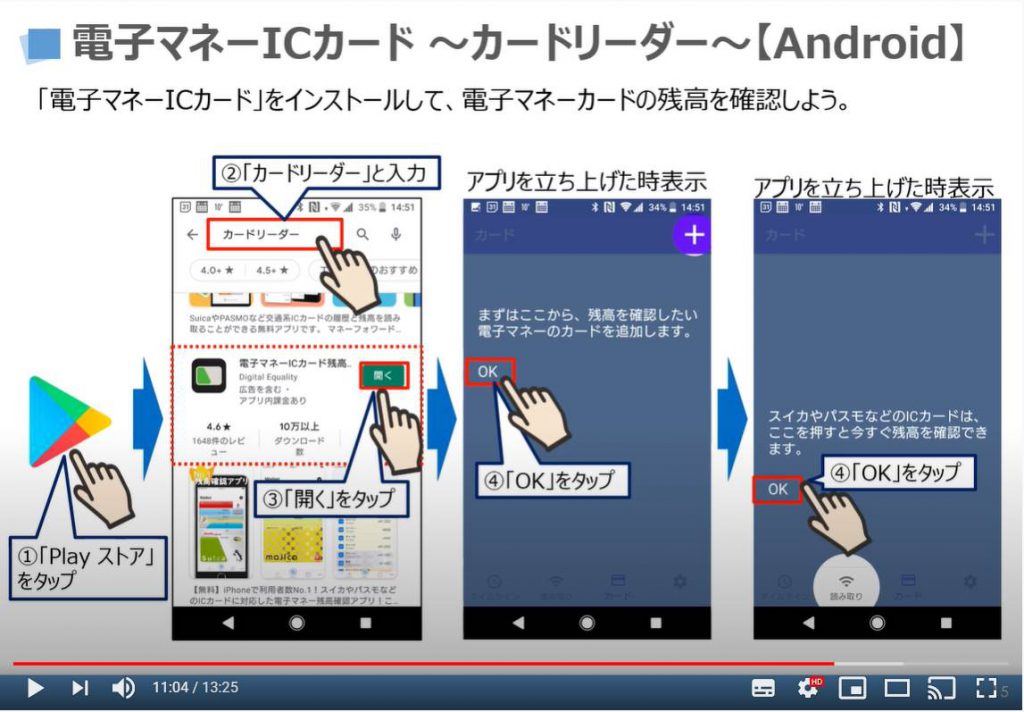
先程の続きになりますが、残高の確認をしたいカード式の電子マネーカードを⑤のようにおいてください。
次に⑥のように「読み取り」をタップしてください。
そうしますとカードの読み取りを開始します。
なかなかカードの読み取りが出来ない場合には、端末を上下左右に動かしてみてください。
携帯カバーなどを付けていると読み取りがしづらい可能性がありますので、場合によっては外してください。
読み取りが完了すると、⑦のように残高及びポイント数が表示されます。
使用履歴などを確認したい場合には、⑧のように「タイムライン」をタップしてください。
そうしますと⑨のように「使用履歴」が一覧で表示されます。
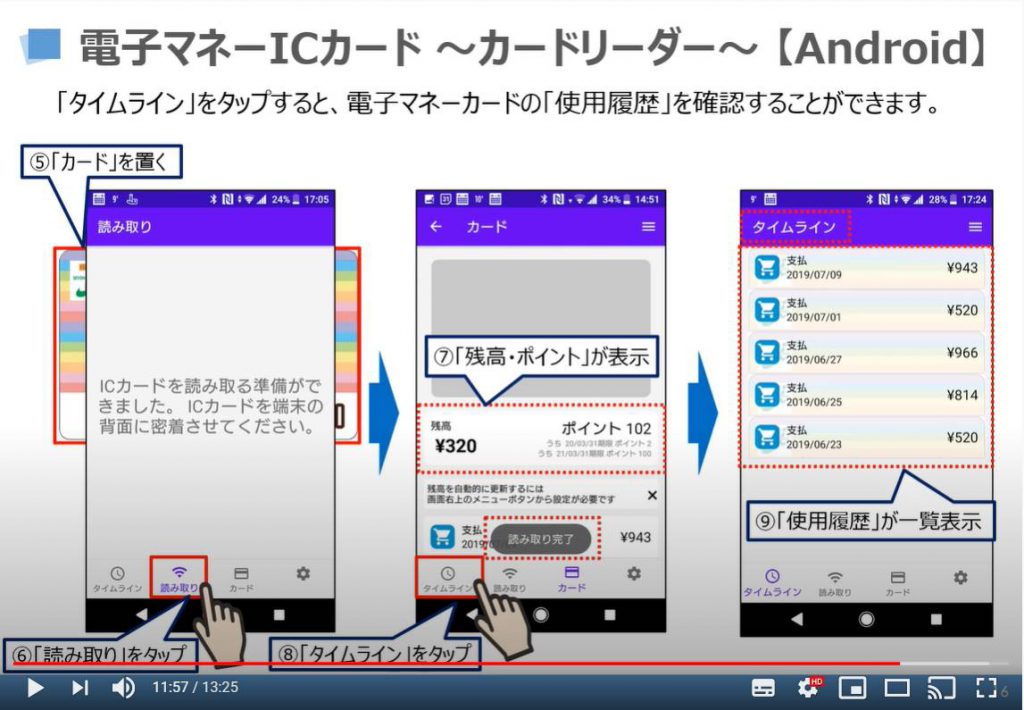
次に、画面の下にある「カード」という項目をタップしてください。
こちらでは、一度読み取りを行ったカードが一覧で表示されます。
先程読み取りを行ったカードが、⑪のように表示されます。
次に⑫のようにカードをタップしてください。
そうしますとカードの詳細情報が表示されます。
⑬のようにカードの残高・ポイント履歴が一番上に表示され、次に使用履歴が新しい順に上から表示されます。
このようにして、簡単にカード式電子マネーの残高・使用履歴・ポイント数を確認することができます。
先程、iPhoneのパートで、「Japan NFC Reader」のアプリをご紹介しましたが、Android端末には対応していないため、Android端末では、今回ご説明致しました「電子マネーICカード」をお勧め致します。
是非、一度お試しください。
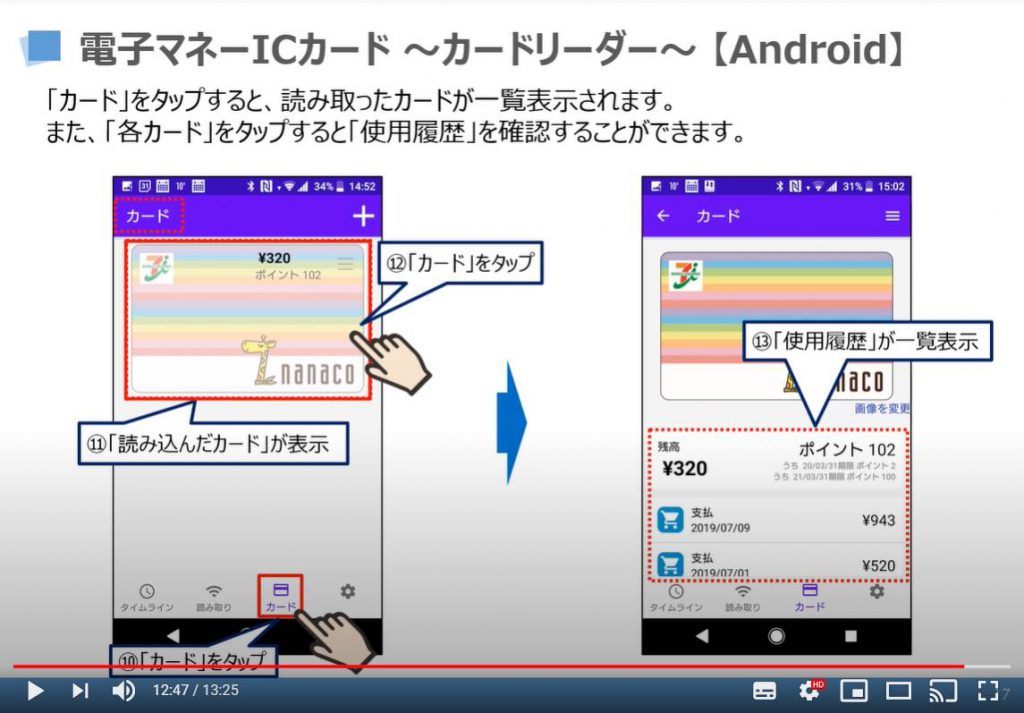
<指導実績>
三越伊勢丹(社員向け)・JTB(大説明会)・東急不動産(グランクレール)・第一生命(お客様向け)・包括支援センター(お客様向け)・ロータリークラブ(お客様向け)・永楽倶楽部(会員様向け)等でセミナー・講義指導を実施。
累計30,000人以上を指導 。
<講義動画作成ポイント>
個別指導・集団講座での指導実績を元に、わかりやすさに重点を置いた動画作成
その他の講義動画は下記の一覧をご参照ください。
<その他>
オンラインサポート(ライブ講座・ZOOM等でのオンライン指導)とオフラインサポート(出張指導・セミナー形式のオフライン指導)も実施中。詳しくはメールにてお問い合わせください。
【全店共通】
03-5324-2664
(受付時間:平日10時~18時)